
Проблеми са ОС-феноменом, широко распрострањеним међу корисницима Виндовс-а. То је због оштећења средстава одговорних за покретање система - главни унос управљања МБР или наведени сектор у којем су садржане датотеке потребне за нормалан почетак.
Опоравак покретања система Виндовс КСП
Као што је горе поменуто, постоје два узрока решавања проблема. Даље, разговарајмо о њима детаљније и покушавамо да решимо ове проблеме. Израда то користићемо конзолу за опоравак, који је садржан на Виндовс КСП инсталационом диску. За даље радно дело морамо се покренути из овог медија.Прочитајте више: Конфигуришите БИОС за преузимање са флеш уређаја
Ако имате само слику дистрибуције, прво ћете је прво да снимите на флеш диск.
Прочитајте више: Како креирати фласх диск за покретање фласх-а
Враћање МБР-а
МБР се обично снима у првој ћелији (сектору) на тврдом диску и садржи мали програм програма, који се прво изводи и одређује координате сектора покретања. Ако је запис оштећен, Виндовс неће моћи да започне.
- Након преузимања са флеш уређаја, видећемо екран са опцијама доступним за избор. Притисните Р.
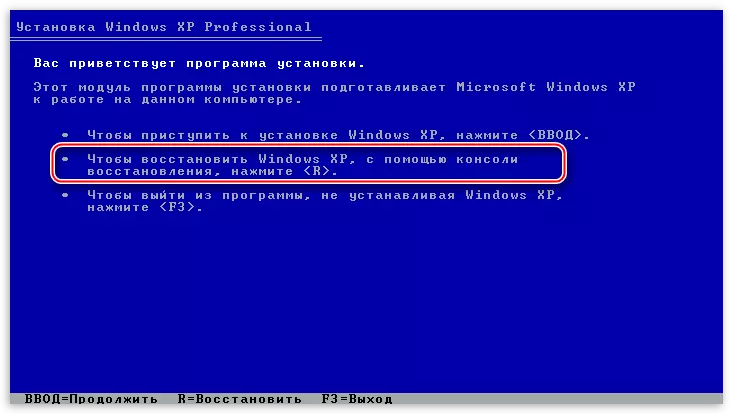
- Даље, конзола ће предложити пријаву у једну од примерака ОС-а. Ако нисте инсталирали други систем, то ће бити једини на листи. Овде уносим број 1 са тастатуре и притисните Ентер, а затим лозинку администратора, ако их није инсталира, а затим једноставно кликните на "Улаз".
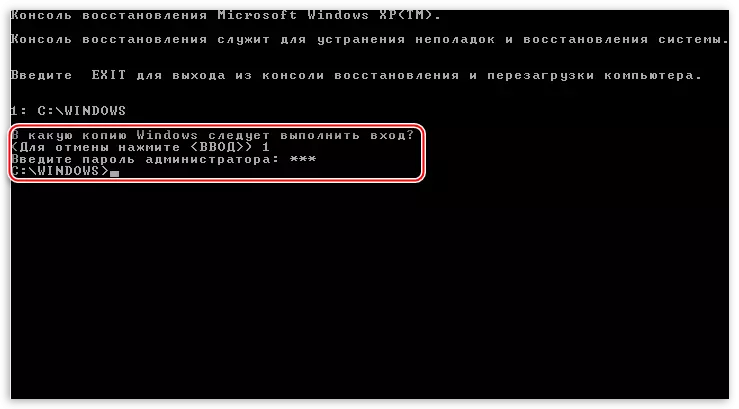
Ако заборавите лозинку администратора, а затим прочитајте следеће чланке на нашој веб страници:
Опширније:
Како ресетовати лозинку за администратор на Виндовс КСП
Како ресетовати заборављену лозинку у Виндовс КСП.
- Команда која производи "поправак" главног записа за покретање је написана на следећи начин:
Фикмбр.
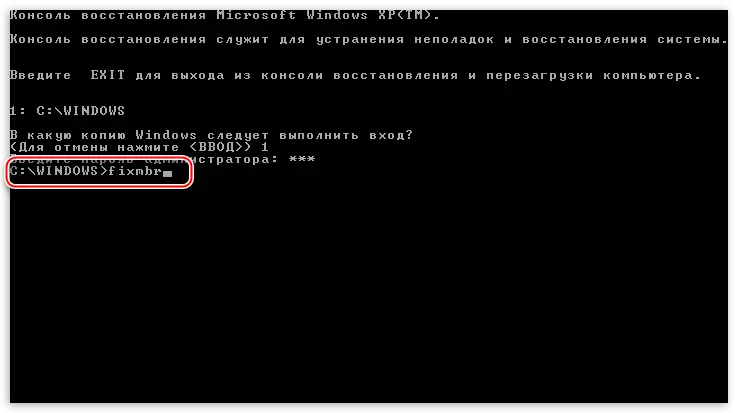
Затим ћемо морати да потврдимо намеру да се снимимо нови МБР. Улазимо у "И" и притисните Ентер.

- Нови МБР је успешно снимљен, сада можете изаћи из конзоле помоћу наредбе.
Излаз
И покушајте да покренете Виндовс.

Ако је покушај покретања прошао безуспешно, онда крећемо даље.
Сектор за покретање
Сектор за покретање система Виндовс КСП садржи НТЛДР боотлоадер, који "окида" након МБР-а и преноси контролу директно директно на датотеке оперативног система. Ако овај сектор садржи грешке, онда је даљи почетак система немогућ.
- Након покретања конзоле и одаберите копију ОС (погледајте горе) Унесите наредбу
Фикбоот
Овде је такође потребно потврдити сагласност куцањем "И".
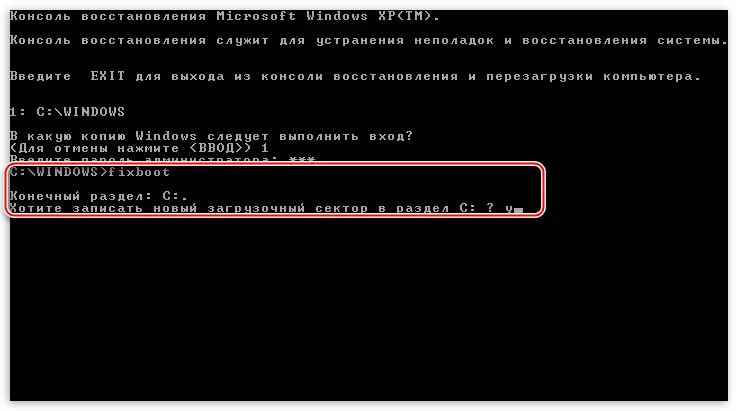
- Нови сектор за покретање успешно је забележен, остављамо конзолу и покрећемо оперативни систем.

Ако је поново исправљен квар, прелазимо на следећи алат.
Вратите датотеку са боот.ини
ФИЛЕ БООТ.ИНИ је регистрирао редослед покретања оперативног система и адресу мапе са својим документима. У случају да је ова датотека оштећена или пореметила код синтаксе кода, а затим Виндовс не зна шта треба да почне.
- Да бисте вратили датотеку Боот.ини, унесите наредбу у конзолу за трчање
Боотцфг / Ребуилд.
Програм скенирао је повезане дискове за копије прозора и брзог додавања на листу преузимања.
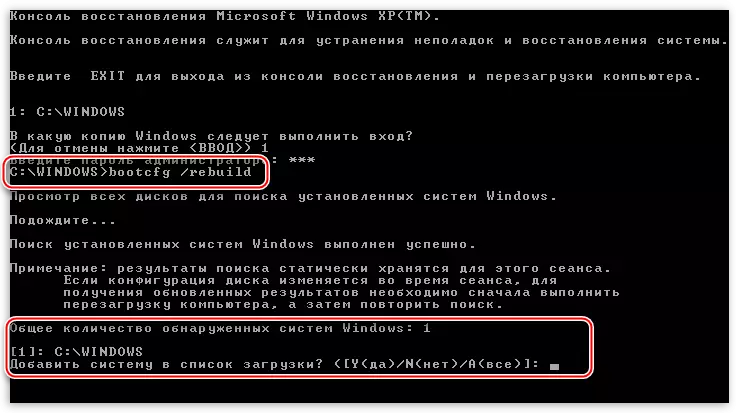
- Затим напишите "И" за сагласност и притисните Ентер.

- Затим улазимо у идентификатор преузимања, ово је име оперативног система. У овом случају, немогуће је дозволити грешку, нека једноставно "Виндовс КСП".
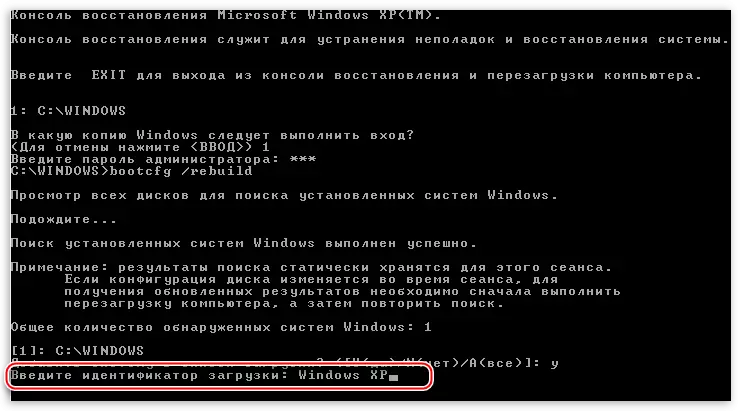
- У параметрима преузимања прописујемо наредбу
/ ФастДетецт.
Не заборавите након сваког снимања за притисак на Ентер.
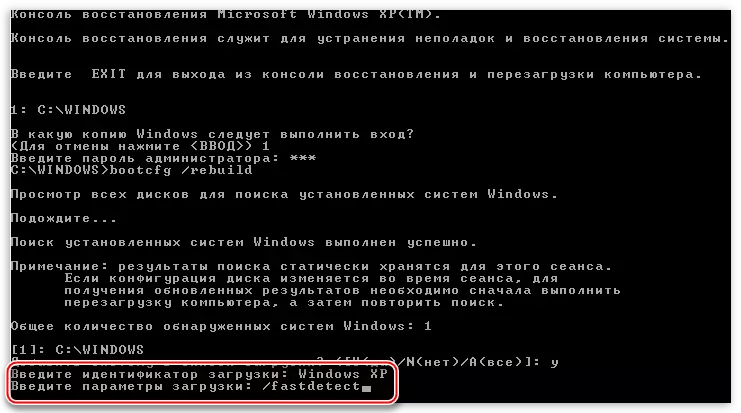
- Нема појаве порука након извршења, једноставно изађите и учитајте Виндовс.
Претпоставимо да су ове акције не би помогле да се преузме преузме. То значи да су потребне датотеке оштећене или једноставно одсутне. То би могло допринети злонамерном софтверу или најгорем "вирусу" - кориснику.
Пренос датотека за покретање система
Поред Боот.ини, НТЛДР и НТДетецт.цом датотеке су одговорни за учитавање оперативног система. Њихово одсуство чини да је Виндовс учитавајући то немогуће. Тачно, ови документи су на инсталационом диску, одакле се могу једноставно копирати у корен система система.
- Покрећемо конзолу, изаберите ОС, унесите лозинку за администрацију.
- Даље, морате да унесете наредбу
Мапа
Потребно је видети листу медија повезаних на рачунар.

- Тада морате да одаберете слово диска са којег смо тренутно натоварени. Ако је ово флеш уређај, тада ће његов идентификатор (у нашем случају) "\ уређај \ харддиск1 \ партитион1". Погон за обим конвенционалног тврдог диска можете разликовати од конвенционалног тврдог диска. Ако користите ЦД, одаберите "\ Уређај \ цдром0". Имајте на уму да се бројеви и имена могу мало разликовати, главна ствар је да разумеју принцип избора.
Дакле, са избором диска, одлучили смо да га представимо слово дебелог црева и притисните "Улаз".
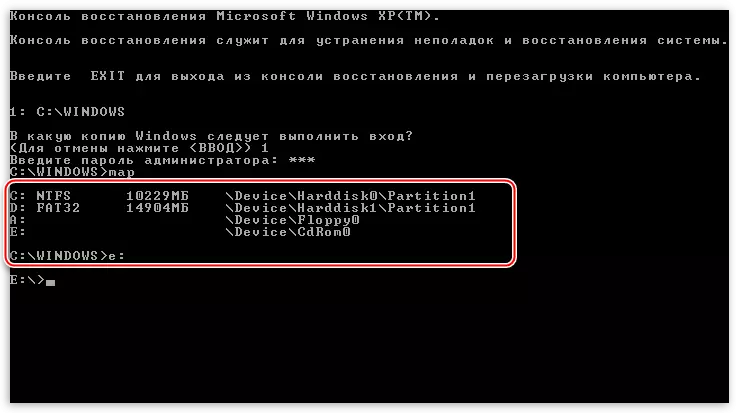
- Сада морамо да пређемо на мапу "и386", за коју пишемо
ЦД и386.
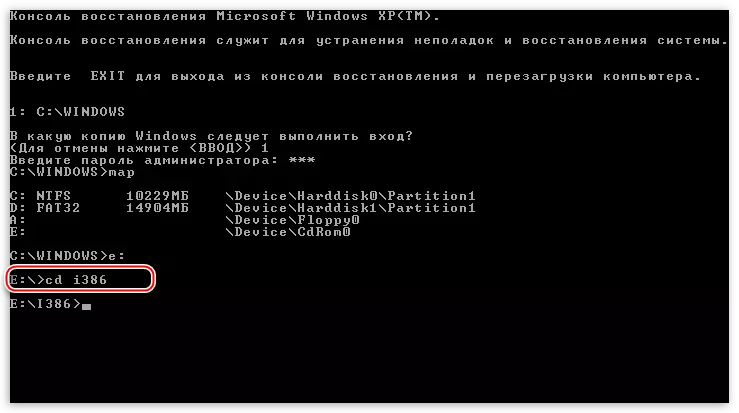
- Након транзиције, морате да копирате НТЛДР датотеку из ове мапе у систем система за систем. Унесите следећу наредбу:
Копирајте НТЛДР Ц: \
А затим се слажете са заменом ако је предложено ("И").
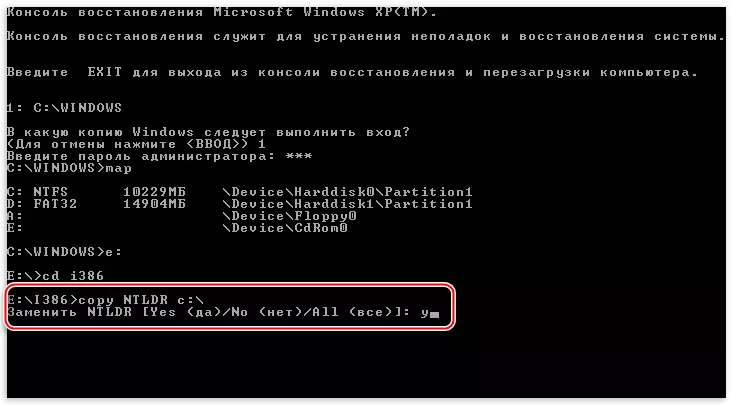
- Након успешног копирања, појавиће се одговарајућа порука.
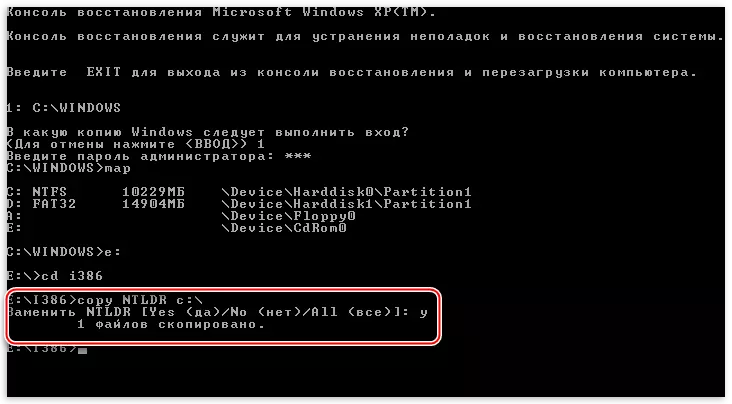
- Затим то учинимо исто са датотеком НТДетецт.цом.
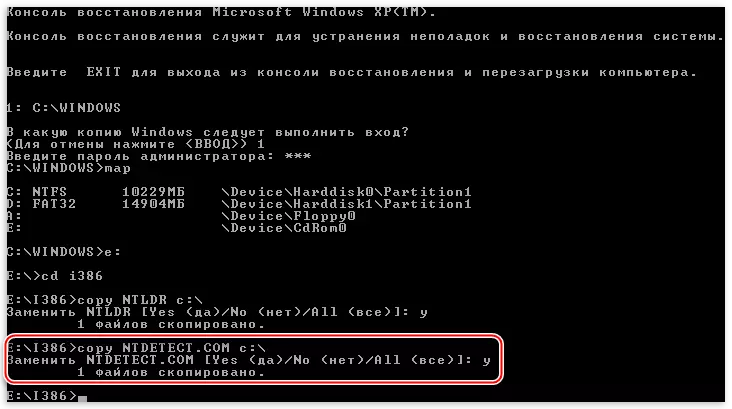
- Коначни корак ће додавати наше Виндовс на нову датотеку Боот.ини. Да то уради, извршава команду
Боотцфг / адд.
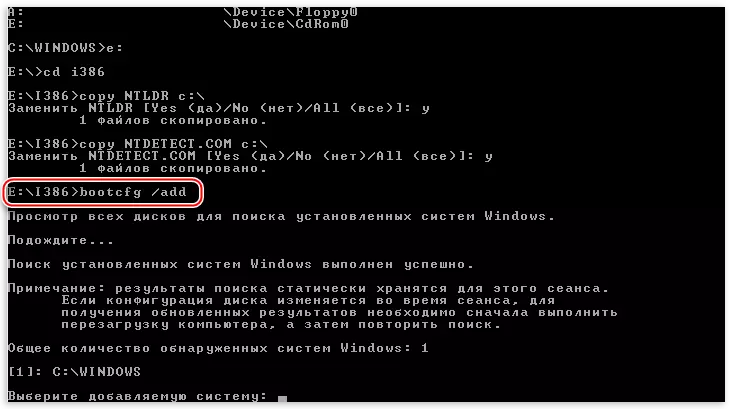
Уносимо број 1, прописујемо идентификатор и параметре за покретање, изађите из конзоле, учитајте систем.

Све акције које произведемо за враћање преузимања требало би да воде до жељеног резултата. Ако још увек није успело да покренете Виндовс КСП, а затим ће највјероватније морати да користите поново инсталирање. Виндовс се може "преуредити" са одржавањем корисничких датотека и параметара ОС-а.
Прочитајте још: Како вратити Виндовс КСП систем
Закључак
"Распад" преузимања се не дешава сама по себи, то је увек разлог. То може бити и вируси и ваше поступке. Никада не инсталирајте програме екстраховљене на веб локацијама које нису званични, не бришу и не уређују датотеке које сте креирали, могу бити системски. Извођење ових једноставних правила помоћи ће још једном да прибегавају тешки поступак опоравка.
